Nicht nur Modellflug Piloten aus Südtirol, sondern sicher alle Modellflieger, egal ob mit Helikopter, Flugzeug oder auch Drohne, haben irgend welche elektronischen Systeme verbaut, welche für Modellflugpiloten das Modellfliegen erleichtern.
Da ich versuchsweise das HeliCommand 3D von BavarianDaemon (Robbe) in einen Modellheli verbauen wollte, aber keinen passenden USB-Adapter zum konfigurieren der HeliCommand-Software zur Verfügung hatte, kam mir die Idee, einen meiner unzähligen anderen USB-Adapter, welche ich von anderen Systemen wie Jeti Duplex, Align 3G bzw. Align 3GX, BeastX usw. bereits zur Verfügung habe, als Ersatz für den HeliCommand-USB-Adapter auszuprobieren.
Erstmal habe ich folgende beiden USB-Adapter ausprobiert:
jenen von Jeti sowie den vom BeastX, wobei jener von BeastX sowohl das Auslesen der bestehenden Konfiguration sowie auch das Einspielen der geänderten Konfiguration des HeliCommand erlaubt, hingegen jener von Jeti nur das Auslesen.
Somit ist klar, dass sich neben dem originalen USB-Adapter von BavarianDaemon (Robbe) auch der USB-Adapter von BeastX eignet.
PS: falls jemand von euch weiter Versuche mit anderen USB-Adaptern beim HeliCommand gemacht hat, dann bitte bei mir melden. Ich werde dies dann hier veröffentlichen- danke!
Zum Verbinden des HeliCommand mit dem PC muss folgendermaßen vorgegangen werden (unabhängig vom verwendeten USB-Adapter):
- Die Sensoreinheit des HeliCommand mit der Steuereinheit des HeliCommand verbinden
- Den HeliCommand mit Strom versorgen (ca. 4,5 V, z.B. über einen beliebigen Empfänger)
- Den USB-Adapter in den PC einstecken (und ggf. noch den entsprechenden USB 232 COM-PORT-Treiber installieren)
- Masse und Signal, welche vom USB-Adapter ausgegeben werden, müssen nun am freien Ausgang der Sensoreinheit des HeliCommand (3 PIN) an den beiden äusseren Pins angeschlossen werden. Der mittlere Pin des HeliCommand bleibt unbelegt!
- Software des HeliCommand am PC Starten, auf "Update Ports" klicken und anschließend den entsprechenden COM-PORT auswählen
- Wenn alles richtig gemacht wurde erscheint am unteren rechten Fensterrand ein grüner Balken "Verbunden".
Und hier noch ein Beispiel der Anschlussbelegung:



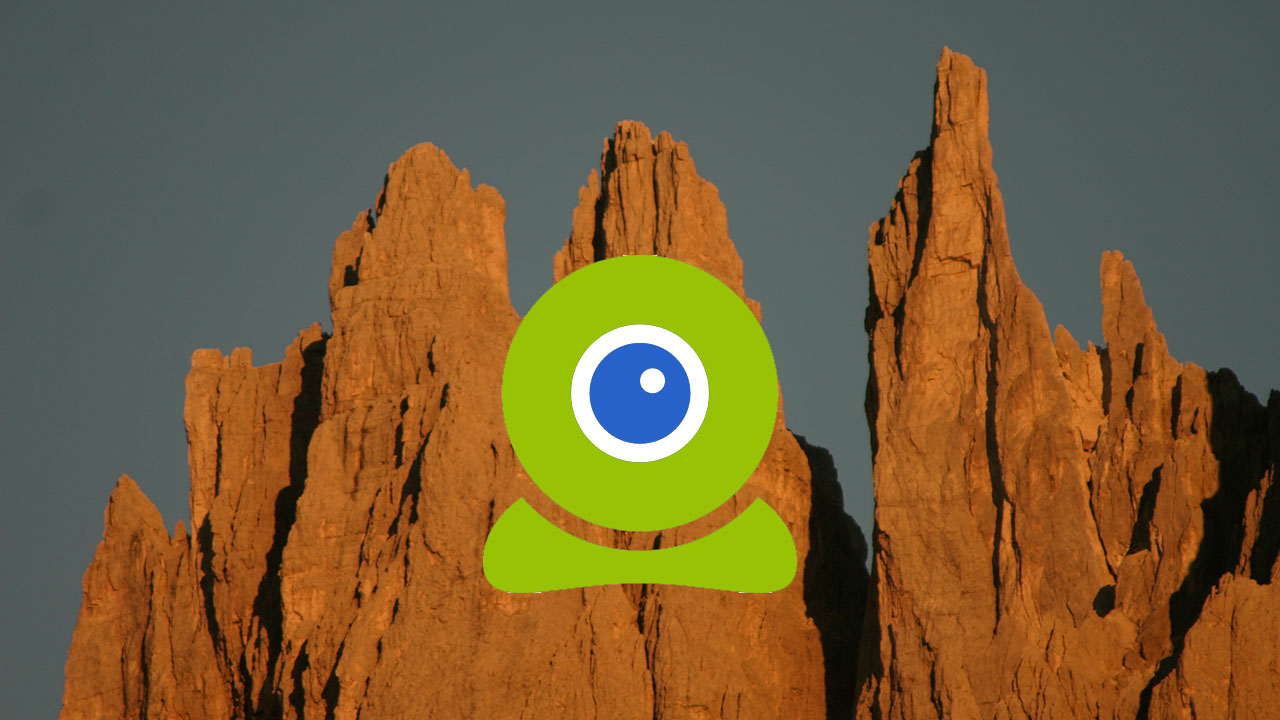
 Wir nutzen Cookies
Wir nutzen Cookies